Jedną z dodatkowych korzyści z łamania naszego gadżetu Vista i wypełniania moich wiadomości e-mail skargami było to, że nauczyłem się debugowania gadżetu Visty w programie Visual Studio, więc dzielę się tym bogactwem ze wszystkimi.
Do tego ćwiczenia będziesz potrzebować kopii programu Visual Studio 2005 i zepsutego gadżetu Vista, ale prawdopodobnie możesz go dostosować do pracy z innym narzędziem, jeśli spróbujesz.
Krytyczny krok: Włącz debugowanie skryptów
Otwórz panel Opcje Internet Explorera, znajdź kartę Zaawansowane i odznacz pola „Wyłącz debugowanie skryptu”.
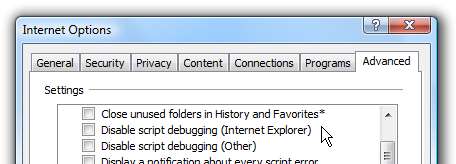
Po zakończeniu debugowania prawdopodobnie zechcesz to wyłączyć, ponieważ może to być dość denerwujące podczas przeglądania.
Otwórz swój kod gadżetu
Po zainstalowaniu gadżetu system Windows rozpakuje i skopiuje pliki do folderu w Twoim profilu użytkownika. Musimy znaleźć ten folder i otworzyć plik javascript, który tworzy logikę gadżetu.
Po prostu wklej następujące informacje w pasku adresu Eksploratora:
% LOCALAPPDATA% \ Microsoft \ Windows Sidebar \ Gadgets
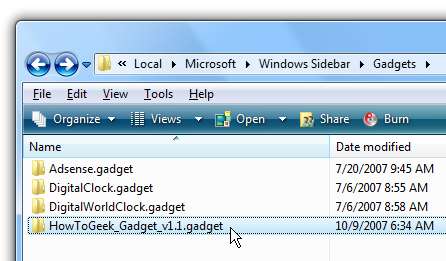
Zobaczysz listę katalogów wszystkich gadżetów zainstalowanych w Twoim profilu. Otwórz główny plik javascript w programie Visual Studio.
Dołącz do procesu paska bocznego
Następnie musimy dołączyć do konkretnego procesu paska bocznego dla Twojego gadżetu. (Upewnij się, że gadżet jest uruchomiony, zanim wykonasz ten krok)
Przejdź do Narzędzia \ Dołącz do procesu lub naciśnij Ctrl + Alt + P, aby wyświetlić okno dialogowe.
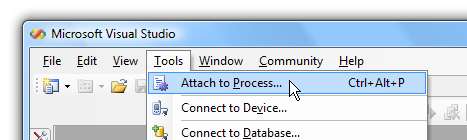
Teraz powinieneś poszukać procesu o nazwie „sidebar.exe” z tytułem ustawionym na nazwę gadżetu, a następnie kliknąć przycisk Dołącz.
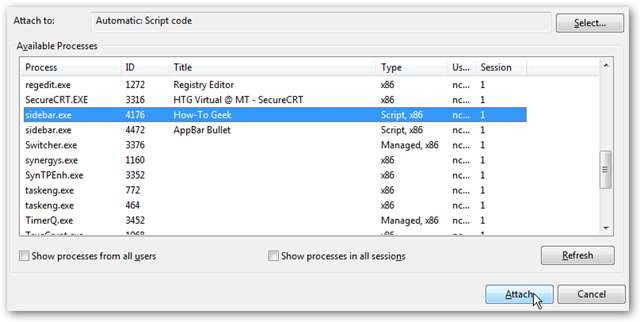
Aby zobaczyć zbliżenie, możesz zobaczyć, że gadżet działa w ramach oddzielnego procesu z głównego paska bocznego, ale tytuł jest ustawiony na „How-To Geek”.
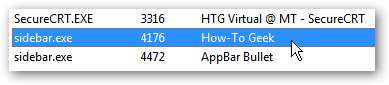
Teraz nadchodzi krytyczny krok… kliknij, aby ustawić punkt przerwania po lewej stronie białego obszaru…
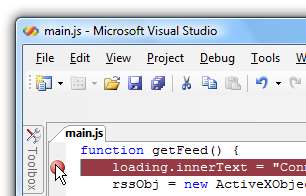
Jeśli wszystko pójdzie dobrze, zostaniesz przeniesiony do nowego pliku o nazwie np. X-gadget: ///main.js, a Twoje narzędzia do debugowania staną się aktywne, gdy tylko zostanie osiągnięty punkt przerwania.

Pamiętaj, że nie możesz modyfikować tego pliku, ale możesz użyć okna bezpośredniego, aby przetestować dowolny kod w czasie rzeczywistym.
Ważne notatki
- Podczas debugowania gadżetu, który odpytuje co jakiś czas, dobrze byłoby ustawić interwał na naprawdę niski, aby nie trzeba było długo czekać na jego uruchomienie.
- Możesz wprowadzić zmiany w oryginalnym pliku źródłowym, ale będziesz musiał zamknąć / ponownie otworzyć gadżet, a następnie ponownie go dołączyć.
- Jeśli pojawi się błąd dotyczący braku wczytywanych symboli, oznacza to, że nie wykonałeś pierwszego kroku, aby włączyć debugowanie skryptu.
- Musisz ręcznie wprowadzić nazwy zmiennych do obserwowania w polu Watch, ale możesz przechodzić przez gadżet tak, jak powinien to robić prawdziwy debugger.
Miłego debugowania!







